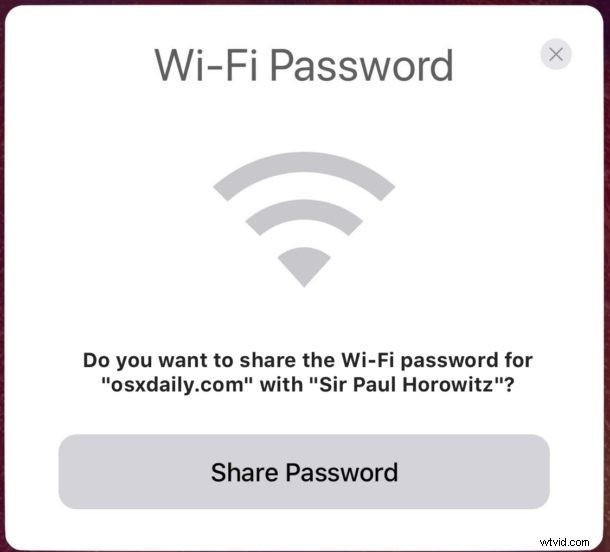
最新バージョンの iOS には、iPhone や iPad から Wi-Fi パスワードを簡単に共有できる非常に優れた機能が備わっているため、既に接続しているワイヤレス ネットワークに他の人がすぐに参加できます。 iOS で wi-fi ルーターのパスワードを確認する方法はまだありませんが、wi-fi パスワードを共有し、別のデバイスがワイヤレス ネットワークに参加するのを支援する機能は、優れた機能であり、正しい方向への一歩です.
このトリックは、紛らわしい Wi-Fi パスワードを中継したり受け取ったりしようとする厄介な状況を回避するのに役立ちます。これは、新しいゲストがオフィスや自宅に来たときのかなり日常的な状況です。面倒な複雑なワイヤレスパスワードを中継するプロセスを介して.さらに悪いことに、技術に詳しくない人の家を訪問していて、その人が ISP によって割り当てられた野生の Wi-Fi パスワードを持っている場合、それはほとんどの人が決して覚えることのない 20 のランダム化された文字の寄せ集めであり、あなたは少しガチョウに行きます.パスワードを追跡するために追跡します。そのため、この iOS 機能は、ネットワークにアクティブに接続されているデバイスから Wi-Fi パスワードを簡単に共有できるようにすることで、その状況を助けようとします。
開始する前に、いくつかの簡単な要件を満たす必要があります:
iOS で Wi-Fi パスワードを共有するための要件
- 関連するすべての iPhone および iPad デバイスに iOS 11 以降がインストールされている必要があります
- すべての iOS デバイスで Wi-Fi と Bluetooth が有効になっている必要があります
- パスワードを共有するデバイスは、他のデバイスが参加しようとしているのと同じ Wi-Fi ネットワークにアクティブに接続されている必要があります
- 関係するすべてのデバイスは、互いに物理的に近接している必要があります
- お互いの連絡先リストにお互いが含まれている必要があります
要件は実際よりも複雑に聞こえますが、基本的には、同じ部屋にある 2 つの更新されたデバイスで十分です。コンピュータが macOS 10.13 以降を実行している場合は、iOS デバイスから Mac に Wi-Fi パスワードを共有することもできますが、ここでは iPhone と iPad に焦点を当てています。これは、iOS では現在不可能なタスクです。
iOS の Wi-Fi パスワードを他の iPhone や iPad と共有する方法
関連するデバイスがネットワーク パスワードを共有するための前述の要件を満たしていると仮定すると、1 つの iPhone または iPad から別の iPad または iPhone と Wi-Fi パスワードを共有する方法は次のとおりです。
<オール>
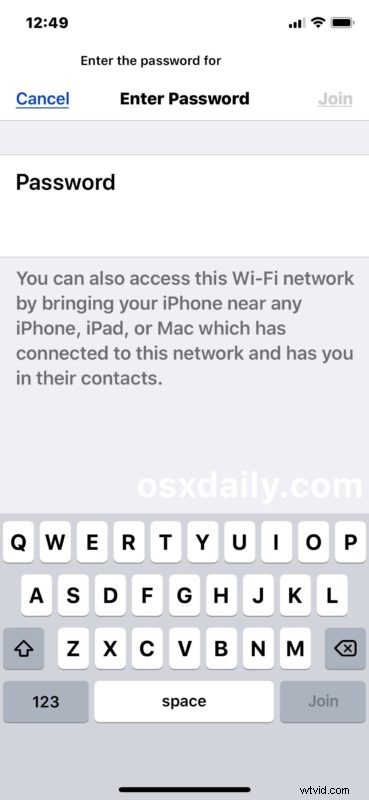
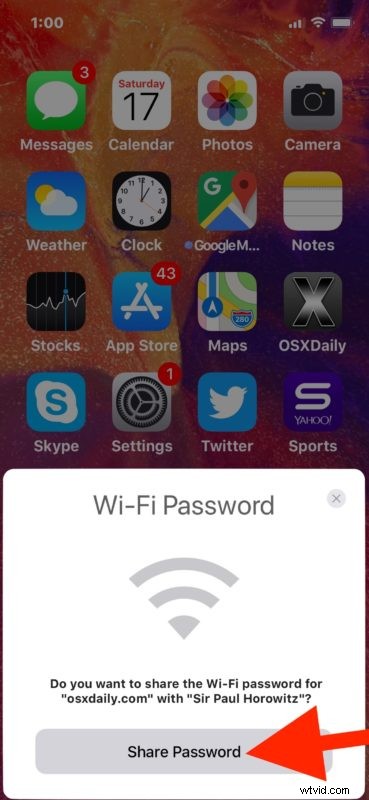
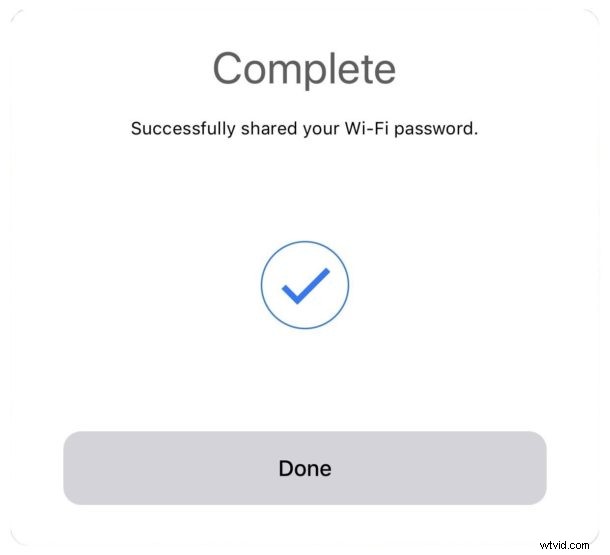
Wi-Fi ネットワークを使用したい訪問者が来ている人にとって、または自分用に新しいデバイスをセットアップしていて、ワイヤレス ネットワークに簡単に参加したい人にとって、シンプルで簡単な優れた新機能です。 Wi-Fi ルーターにパスワードを入力します。
通常、プロセスは問題なく機能しますが、この方法で Wi-Fi パスワードを共有するには、上記の要件をすべて満たしていることを確認してください.通常、この方法で wi-fi パスワードを共有する最も重要な側面は、両方のデバイスが iOS 11.0 以降を実行していて、デバイスが互いに物理的に近くにあり、連絡先リストに保存されていることですが、すべての要件を確認する必要があります。満たされます。
はい、あなた自身の連絡先情報が連絡先に保存されているため、この方法で別のデバイスを使用して自分自身と Wi-Fi パスワードを共有できます。
非表示の SSID ネットワークから Wi-Fi パスワードを共有しても機能しますか?
はい、要件が満たされている限り。ただし、Wi-Fi パスワードを受信したデバイスから、SSID をブロードキャストしていない Wi-Fi ネットワークに手動で参加してプロセスを開始する必要があります。
iPhone または iPad からルーターの Wi-Fi パスワードを確認できますか?
新しいバージョンの iOS では、接続されたルーターの Wi-Fi パスワードを共有できますが、iPhone または iPad からワイヤレス ネットワークのパスワードを表示、公開、またはその他の方法で表示することはできません。
おそらく、iOS の将来のバージョンでは、ユーザーが何らかの認証方法を使用して Wi-Fi ネットワークのパスワードを直接明らかにできるようになるでしょうが、現時点ではこれは不可能です。
Wi-Fi パスワードを忘れた場合、共有できますか?
Wi-Fi ネットワークのパスワードを覚えているかどうかに関係なく、この方法で iOS デバイスから引き続き Wi-Fi ネットワークのパスワードを共有できます。共有するネットワークにデバイスが接続されている限り、その Wi-Fi ネットワークへのパスワードを共有できます。
ただし、ルーターのパスワードを完全に忘れた場合は、Mac などの別の方法でワイヤレス パスワードを明らかにするか、ルーターをリセットするか、ISP または Wi-Fi ルーターの製造元に連絡する必要があります。
他にどのように Wi-Fi パスワードを確認できますか?
Wi-Fi のパスワードを忘れて、ネットワークに接続されていた Mac を使用している場合は、こちらで説明されている Mac キーチェーンのトリックを使用して、忘れた Wi-Fi のパスワードを取得できます。
多くの ISP 提供の wi-fi ルーターには、ルーターまたは wi-fi アクセス ポイント自体に物理的に印刷されたデフォルトの wi-fi パスワードもあることに注意してください。そのため、多くの場合、物理的なワイヤレス ルーターを見るだけでパスワードを再度取得できます。他のすべてが失敗した場合、何をすべきかわからない場合は、ISP またはルーターの製造元に連絡する必要があります。
iOS で Wi-Fi 共有パスワード画面を手動で表示できますか?
設定アプリを開き、デバイスを互いに近くに置くことを含む上記の方法を除いて、いいえ。 iOS の将来のバージョンでは、おそらく Wi-Fi 設定画面からの標準の iOS 共有機能を通じて、Wi-Fi パスワードを共有するためのより直接的な方法が提供される可能性は常にありますが、現在これは利用できません.
iOS の Wi-Fi パスワード共有機能が機能していません。助けてください!
まず、この記事の冒頭にある要件に戻り、関連するすべてのデバイスがそれらの要件を満たしていることを確認してください。この手順は、要件が満たされていれば、説明どおりに機能するはずです。
他のすべてが失敗した場合は、関連する 2 つの iOS デバイスを再起動します。受信者のデバイスが一度 Wi-Fi ネットワークに接続されていたが、切断またはパスワードの変更により接続されなくなった場合は、iOS 設定で Wi-Fi ネットワークを忘れてから、再度参加を試みる必要がある場合があります。
iPhone または iPad から Wi-Fi パスワードを共有するためのその他のヒント、トリック、または役立つリソースを知っていますか?以下のコメントでお知らせください!
